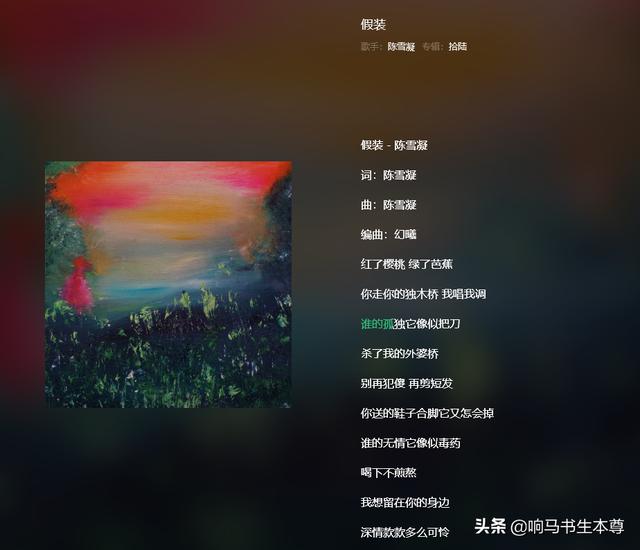mastercam打開出現問題,需要添加驅動程序,那步驟是什麼呢,聽小編一 一道來。
首先我們重啟電腦按 F8 進入 (禁用驅動程序數字簽名強制) 模式後, 點擊 我的電腦 屬性 ,
打開屬性對話框,在對話框的右側選擇 設備管理器,打開設備管理器對話框,在設備管理
器中選擇操作—添加過時硬件命令,如圖:

二,在添加硬件向導中點擊下一步,如圖:

三,選擇手動安裝(高級),然後點擊下一步,如圖:

五,在添加硬件對話框中選擇 從磁盤安裝,如圖:

六,從磁盤安裝中選擇遊覽命令,如圖:

七,浏覽到安裝包裡的“USB-Emul_Win64”目錄下的 mcamvusb.inf-确定,如圖:

八,安裝硬件,如圖:

九,點确定繼續安裝


安裝完成後,我們可以看到在設備管理器—系統設備的下面出現了 Virtual Usb Bus Enumerator 的設備
,更多精彩资讯请关注tft每日頭條,我们将持续为您更新最新资讯!